Leagues of Legends es un videojuego multijugador de arena de batalla en línea desarrollado por Riot Games. Sin embargo, el juego a veces puede causar problemas cuando se juega en una computadora con configuración de monitor dual.
Varios usuarios han informado de un error de cursor en el que el cursor del mouse sale de la pantalla a la segunda pantalla del usuario cuando navega. Este problema puede ocurrir si tiene UAC (Control de cuentas de usuario) deshabilitado.
Si también le preocupa este error, aquí hay un par de pasos de solución de problemas para ayudarlo a resolver los problemas de monitores duales de League of Legends.
Además, también comentamos en detalle cómo jugar League of Legends en un segundo monitor con pantalla completa.
Cómo solucionar el problema del monitor dual para League of Legends?
Error del cursor del monitor dual de League of Legends
Habilitar el control de cuentas de usuario
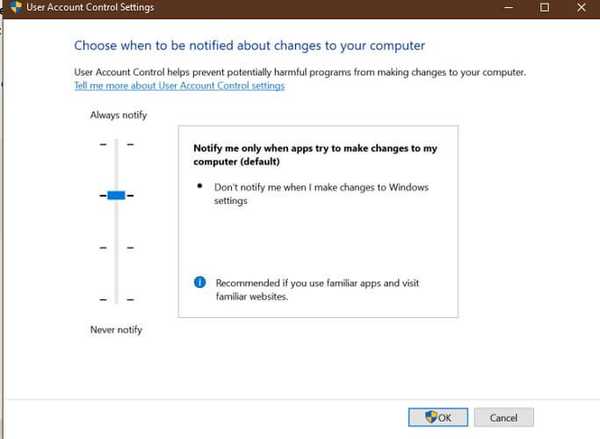
- Haga clic en comienzo.
- Tipo controlar y haga clic en Panel de control.
- Ir Seguridad y mantenimiento.
- Haga clic en Cambiar los parámetros de control de tu cuenta de usuario.
- Si el control deslizante está configurado en Nunca notifique, muévelo un poco más alto hacia Siempre avisar.
- Hacer clic Okay para guardar los cambios.
Tenga en cuenta que no es necesario que establezca el control deslizante en la parte superior, pero todo lo que esté arriba Nunca notificarme es bueno. La configuración recomendada es configurar el control deslizante en la opción 'Notificarme solo cuando las aplicaciones intenten conectarse a mi computadora'. Asegúrate de hacer clic Okay para guardar los cambios.
Habilite el Control de cuentas de usuario con el solucionador de problemas de aplicaciones de Windows
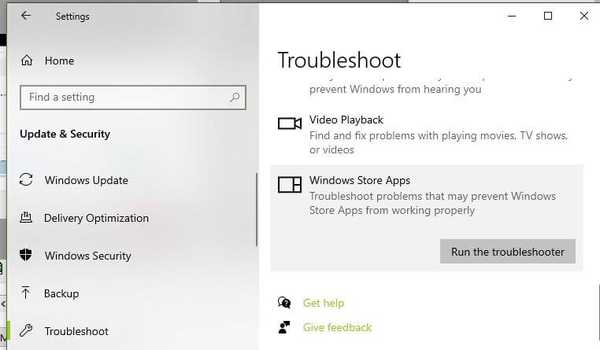
- Haga clic en comienzo.
- Seleccione Configuraciones.
- Ir Actualización y seguridad.
- Haga clic en Solucionar problemas.
- Desplácese hacia abajo hasta el final de la página..
- Haga clic en Aplicaciones de la Tienda Windows.
- Haga clic en Ejecute el solucionador de problemas.
- El solucionador de problemas de Windows escaneará las aplicaciones de la Tienda Windows en busca de problemas y aplicará posibles soluciones.
La ejecución del solucionador de problemas de aplicaciones de la Tienda Windows también analizará la configuración de control de UAC y la habilitará por razones de seguridad. Una vez habilitado, verifique si el problema del error del cursor se resuelve en League of Legends.
Uno de los problemas comunes informados por los jugadores de League of Legend es el error del cursor. El bloqueo del cursor falla y sale de la pantalla al segundo monitor.
Según se informa, el problema se puede resolver habilitando UAC en la computadora del usuario.
Use las teclas Alt + Tab
Si el problema persiste, intente utilizar la combinación Alt + Tab. Varios usuarios han informado que el combo ha solucionado el problema. Cuando ocurra el problema, simplemente presione Alt + Tab dos veces en su teclado para ver si eso resuelve el problema.
Utilice la herramienta de monitor doble
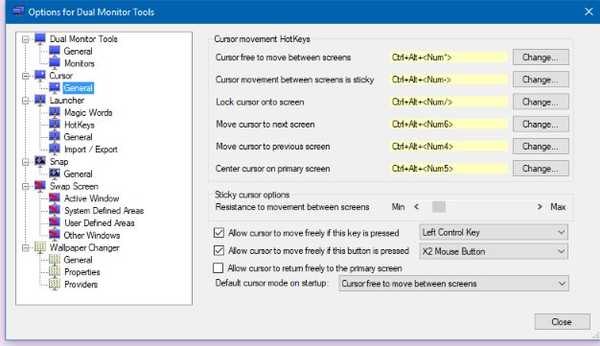
- Descargue la herramienta de monitor dual desde aquí.
- Ejecutar la herramienta.
- Expandir la sección del cursor.
- Haga clic en General.
- En la parte inferior, use el control deslizante para configurar las opciones del cursor fijo.
La herramienta de monitor dual tiene muchas opciones que puede personalizar. Sin embargo, la opción de administración del cursor puede ayudarlo a mantener el cursor bloqueado en la pantalla de League of Legend..
Cómo hacer que una liga de leyendas se abra en el segundo monitor
Cómo jugar LoL en el segundo monitor con pantalla completa o sin bordes
Cambie su monitor secundario a primario
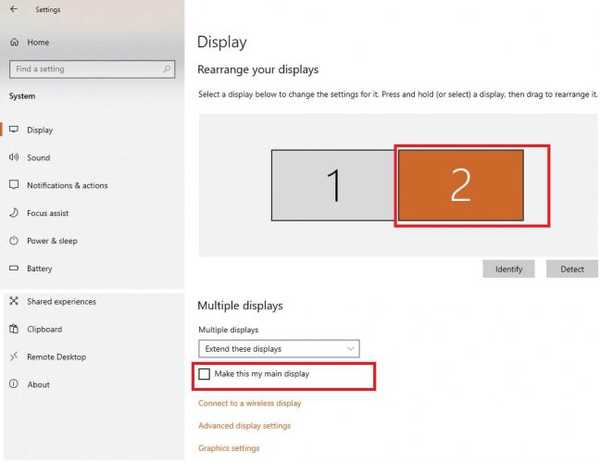
- Haga clic en comienzo.
- Seleccione Configuraciones.
- Abierto Monitor.
- Haga clic en el Identificar para comprobar qué pantalla es la principal (etiquetada 1) y la secundaria (etiquetada 2).
- Seleccione su monitor secundario.
- Desplácese hacia abajo hasta Varias pantallas.
- Cheque 'Haz de esta mi pantalla principal ' opción.
Ahora intente abrir League of Legends y verifique si se abre en el segundo monitor.
Configurar su pantalla secundaria como monitor principal es la mejor opción que tiene para ejecutar League of Legends en su segundo monitor en modo de pantalla completa.
De lo contrario, puede ejecutar el juego en su monitor secundario habilitando la opción de modo Ventana en el juego. He aquí como hacerlo.
Ejecute LoL en modo de ventana
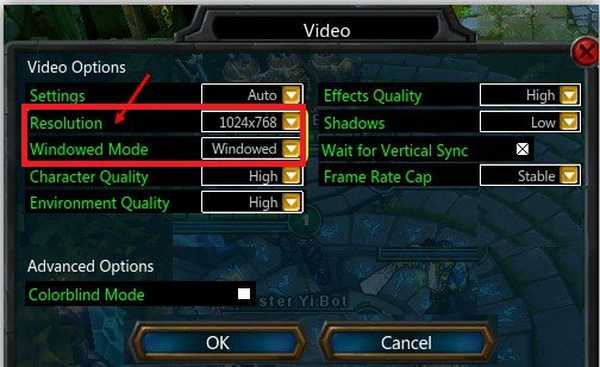
- Iniciar el Juego.
- prensa Esc para acceder al Menú.
- Ir Video> Modo Windows.
- Ponlo en Con ventana o sin bordes.
- Ahora puede colocar la ventana en cualquier lugar de su monitor secundario.
Para jugar League of Legend en el segundo monitor con pantalla completa o sin bordes, puedes usar el segundo monitor como monitor principal o habilitar la función de modo de ventana en el juego..
Para corregir el error del cursor de League of Legends, habilite el Control de cuentas de usuario desde la configuración. Si el problema persiste, use la herramienta de monitor dual para bloquear el cursor en su monitor preferido.
Preguntas frecuentes: Obtenga más información sobre los problemas del monitor dual de League of Legends
- ¿Por qué mi cursor desaparece en League of Legends??
El error del cursor que desaparece en League of Legends puede ocurrir si UAC está deshabilitado en su computadora. Puede habilitar UAC con estos pasos rápidos.
- ¿Cómo obtengo League of Legends en mi otro monitor??
Para reproducir LoL en su segundo monitor, simplemente cambie la pantalla secundaria a primaria en la configuración o habilite la función de modo de ventana.
- ¿Puedes jugar League of Legends en modo ventana??
Si. LoL viene con una opción en el juego para abrir el juego en modo Ventana o Sin bordes. Puede acceder a la opción en Ver configuración.
- Liga de Leyendas
 Friendoffriends
Friendoffriends



